iPad2とカーボンスキンガード

また書いたまま公開するのを忘れていたぜ。
iPad2開封レポート!
……と言う程、大した物ではありませんが(笑)。
中身はAppleらしく、至ってシンプル。
本体の他は、超シンプルな説明書と、お馴染みのDockケーブル。AC充電器のみ。
iPadの充電にはかなり電流が必要らしく、一部の電力量が多いUSB端子以外からは充電はできないそうです。
そのため、専用のAC充電器が必要になるようですね~。

そう言うわけで、購入してあったスマートカバーと合体。
最初から目を付けていた、Appストア限定の赤です。
赤には黒色だろ!
と言う、かなりしょうもない理由で本体の色を決めましたが、ホワイトでも良かったかもしれませんね。
磁石でくっつく場所は決まっているらしく、本体に近づけるだけでガチッ、とくっつきます。
磁力はそれなりに強力で、振り回したりしない限りは、簡単に外れたりはしません。
スマートカバーを持ったままiPad2をぶら下げても、磁力は維持されています……が、落としたらシャレにならないので、これは余りオススメできません。
スマートカバーの裏側はマイクロファイバーになっています。
装着しているだけで、画面が綺麗に!
なわけはなく、装着しているだけで綺麗になったりはしません。
当たり前ですが。
まずは液晶の保護フィルム貼りですね。
正直、どれを買っても一緒だと思うので、こちらは紹介しません。
touchのような小型の液晶と違い、iPadのような大型の液晶だと、フィルムを貼るのにも一苦労です。
必ず気泡が入るので、フィルムの位置を合わせたら、端っこから順に貼り付けていきます。
その際、気泡が入ったら、一度その部分まで剥がして、テープ等で埃を取ってから再度貼り付け開始。
その繰り返しですね。
新調にやれば、気泡は殆どカットできると思います。
フィルムの種類ですが、私はグレアタイプを購入しました。
しかし指紋が気になるのであれば、やはりアンチグレアがオススメです。
iPad2はtouch 4Gのような高解像度の液晶では無いので、殆ど問題はないはずです。
しかしアンチグレアだと、視認率が低下するので、電子書籍等を見開きで使いたい場合にはオススメしません。


さて、では裏面に購入したスキンガードを貼り付けるとします。
全体を覆うカバーと正直悩んだのですが、外に持ち運ぶならともかく、家の中で使うのであればカバーは必要ないと判断しました。
内容物は、スキンガード1枚、アップルロゴフィルム1枚、金色に輝くSGPマーク1枚と、マイクロファイバークロスが1枚。
スキンガードはそれなりに厚手で、粘着力も強いですね。
実際、何度貼り直しをしても、粘着力が低下したと感じる事はありませんでした。
素晴らしいですね。
で、スキンガードですが、実際に貼りつけてみると、位置合わせが実に難しい。
台紙の片側を切り取って、先に位置合わせをしてから剥がし始めた方が良かったかも知れません。
綺麗に貼り付けるのに、10分ぐらいかかってしまいました……(苦笑)。
気泡も普通に入るので、じっくり攻めていくのがよさそう。
リンゴマークの保護フィルムですが、正直、こちらはかなり難しいです。
触るだけで指紋が残りますし、サイズが微妙に違います。
正直、無くても良かったかも知れません。

貼り付けが完了すると、こんな感じになります。
カーボンパターンが実に美しい。
表面も微妙に凹凸になっていて、本体のアルミ面に比べると、滑り止めが良く効いている感じ。
カバーと違って重さも殆ど無く、スマートカバー(赤)との相性もバッチリです。
構造上、真横の保護までは出来ないのが欠点ですが、傷防止には十分に役立ってくれそうです。
本日はここまで。

……ふと思ったけど、iPadって、PC関連なのか家電関連なのか迷う所ですね……(笑)。
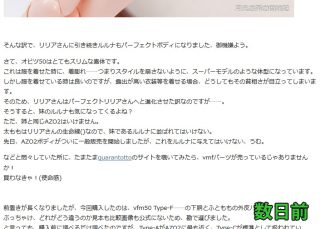


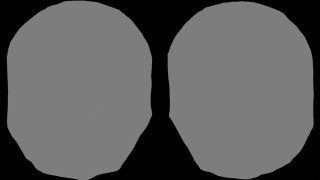

ディスカッション
コメント一覧
まだ、コメントがありません